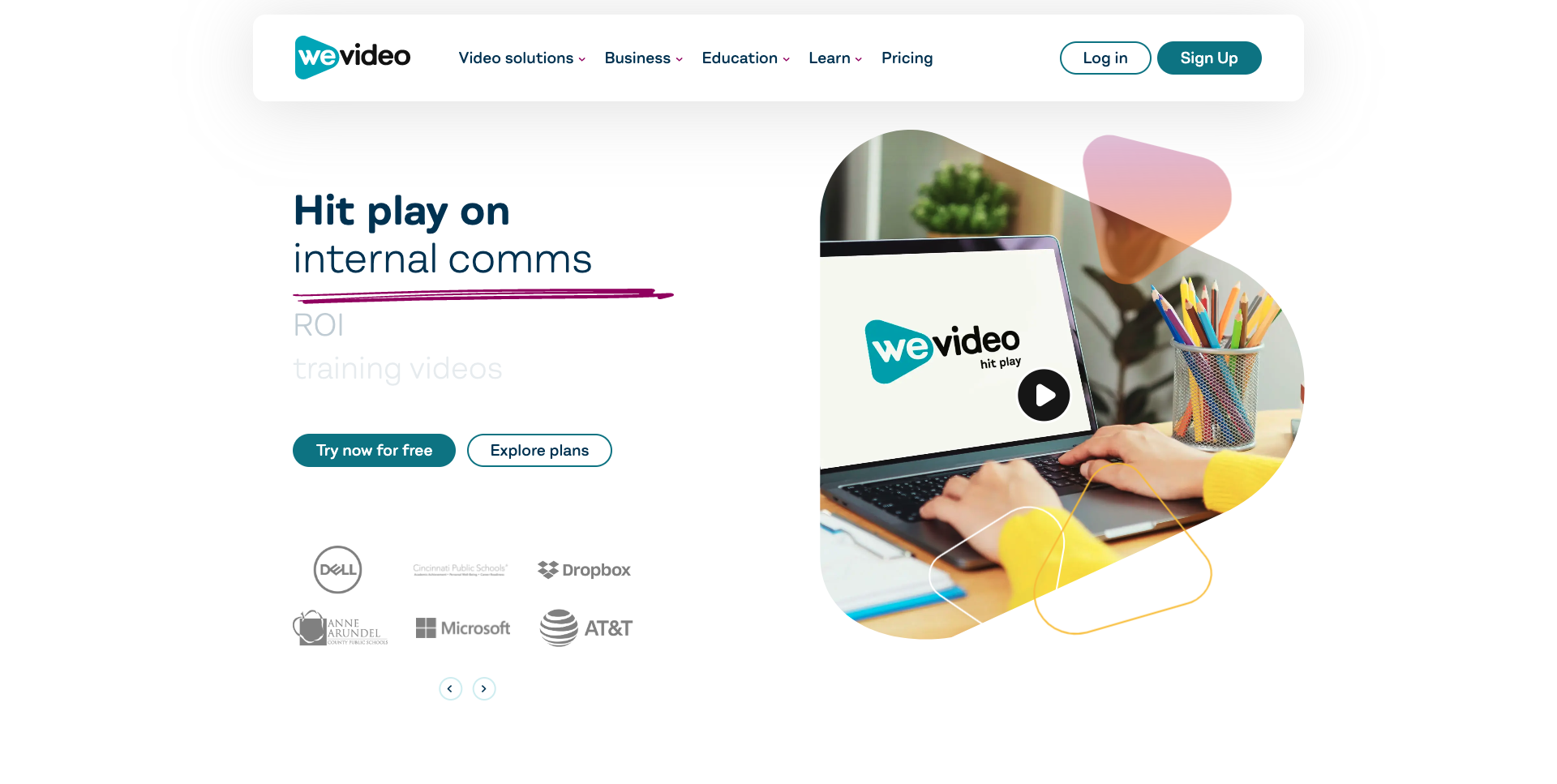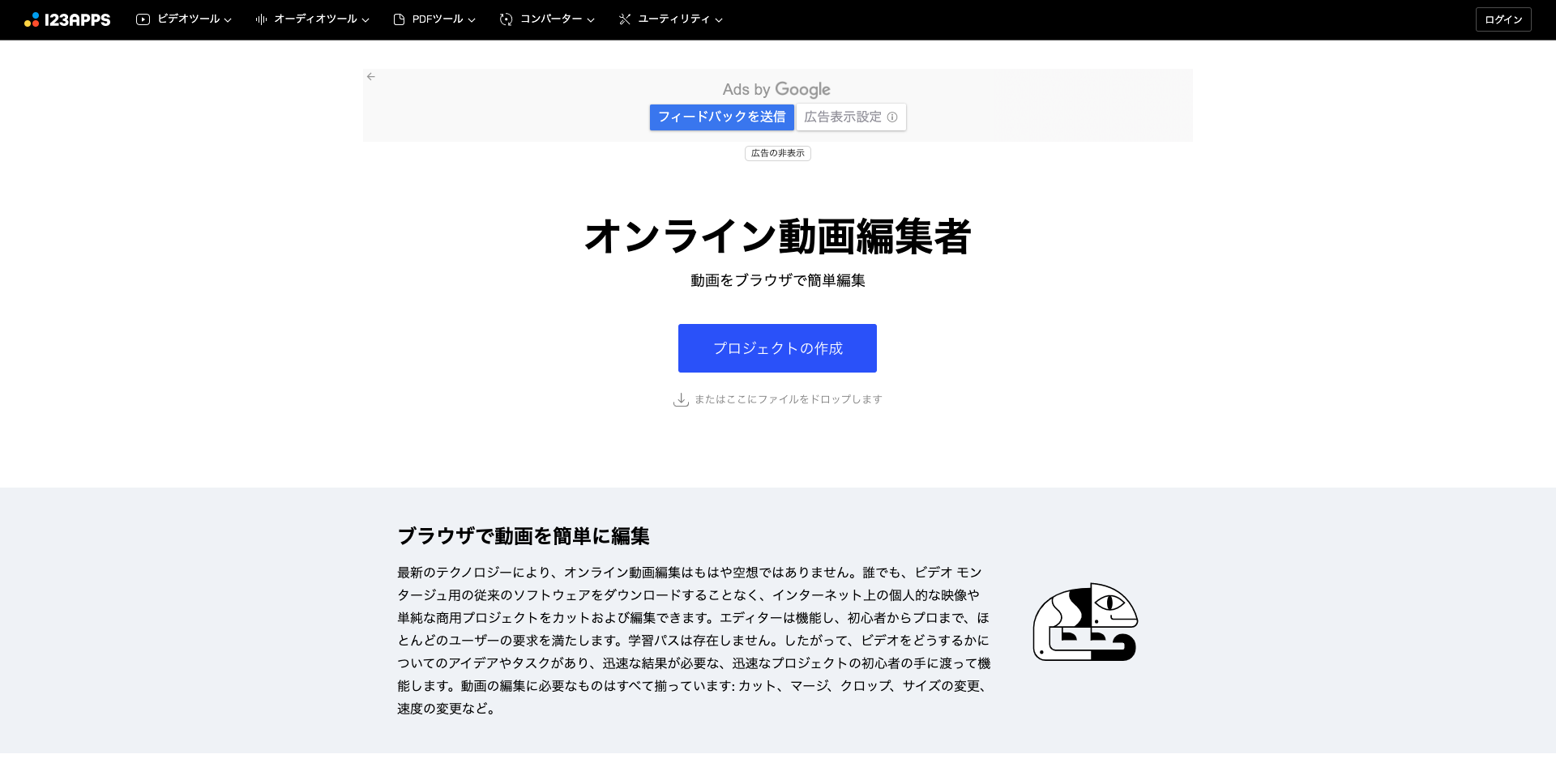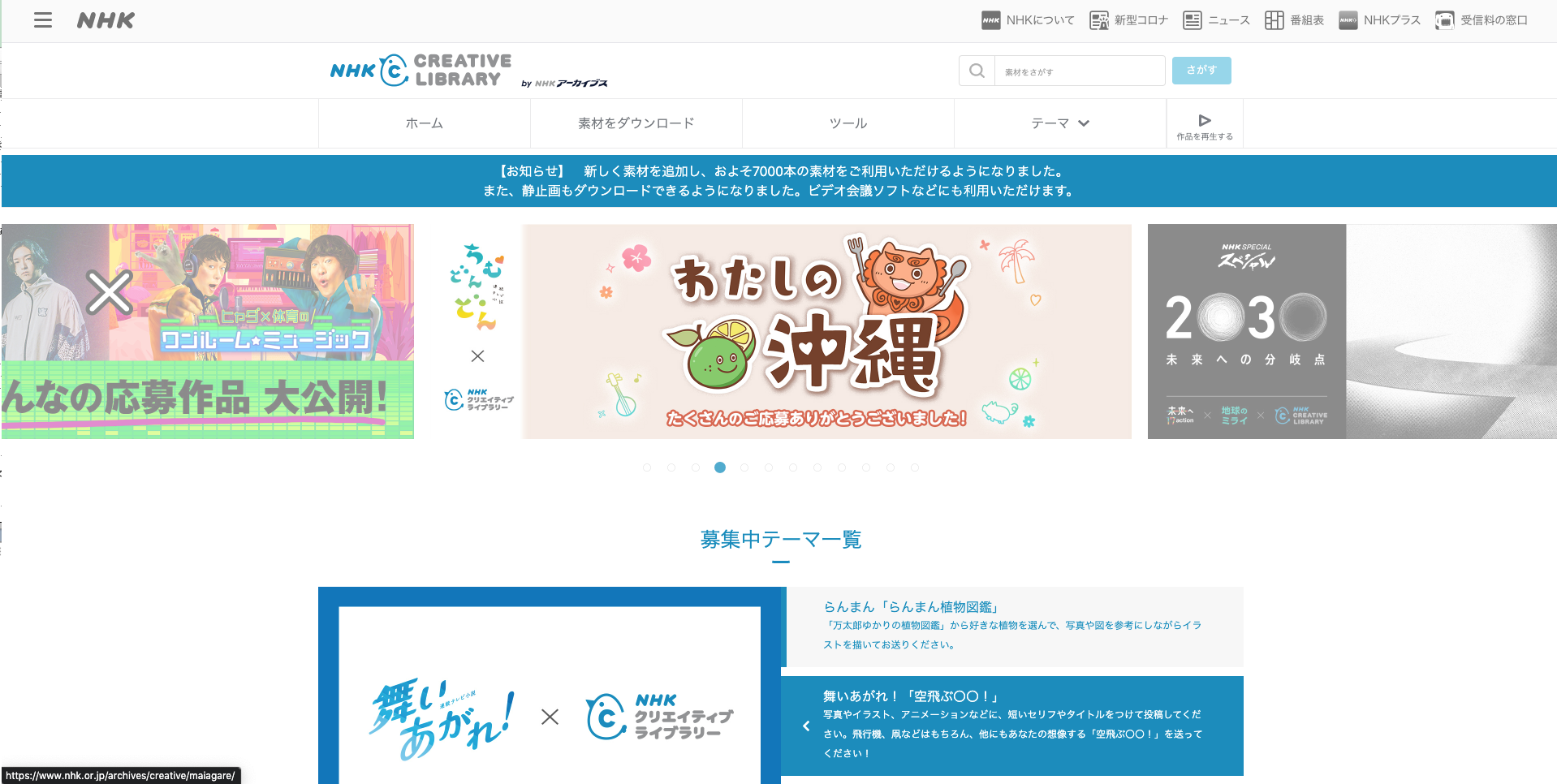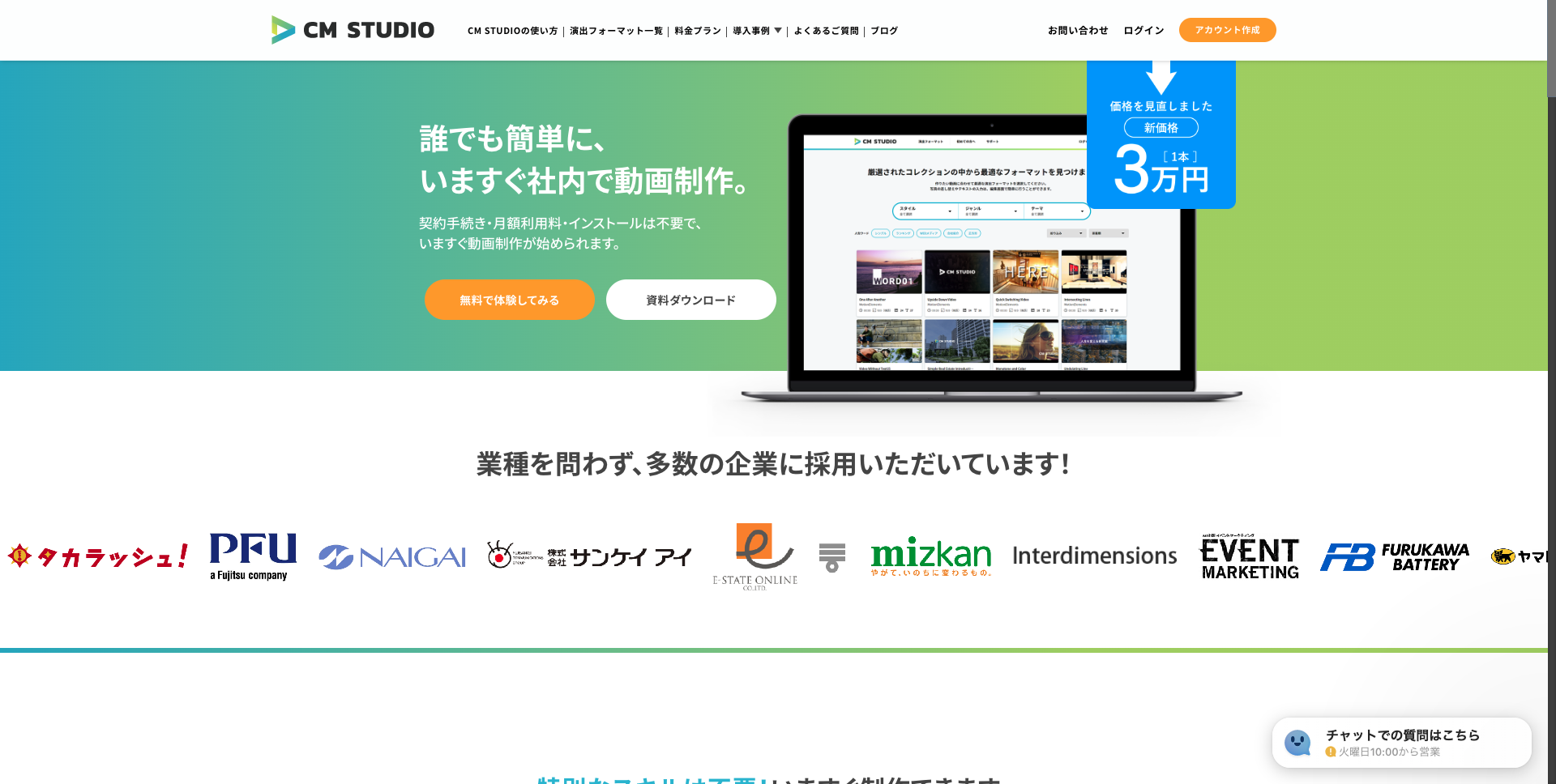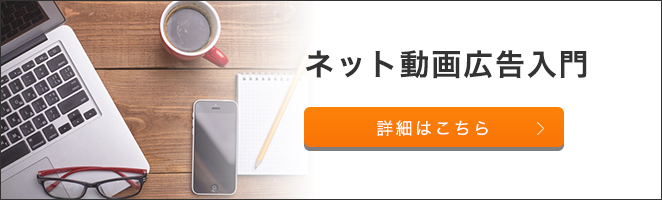動画編集者というと、昔はテレビ番組制作などに関わっている一部の人のみがなれる職業でしたが、カメラやツールの発展、YouTubeやSNSの台頭によって、子供のなりたい職業ランキングで「YouTuber」が定期的にランクインするなど、いつの間にか動画編集は人気職業となりました。
本稿では、動画編集者を目指す方に向けて、ネット環境さえあればダウンロード不要、Webブラウザ上でオンラインで動画編集ができるツール・サービスについてまとめて解説していきます。
「これから動画編集やってみたい!」という方は参考にしてみてください。
動画編集ツールの種類
それでは、動画編集ツールにはそもそもどのような種類があるのかを簡単に解説していきます。
デスクトップ版
まずは、デスクトップ版です。デスクトップ版はその名の通り、WindowsやMac、LinuxなどのOSを搭載したPCに動画編集ツールをインストールして使用するものを指します。
デスクトップ版は、買い切り型が多く、余計な費用がかかりにくいのがメリット。また、編集機能としてもデスクトップ版にしかないような機能が備わっていることもあります。また、ネット通信状況に左右されにくいというのも強みです。
一方で、PCの容量を大きく使うため、容量不足になりやすい点や、PCのメモリ状況によってはもっさりした動きになることもあるのがデメリットといえるでしょう。最近では、デスクトップ版よりアプリやクラウド版が主流になってきつつあります。
アプリ版
スマートフォンやPCに動画編集ツールをダウンロードして使用するのがアプリ版です。
いずれも、デスクトップ版と比較してPCやスマートフォンの容量を圧迫しない点や、ツールがインストールされたPCじゃなくても使用できる点が強みです。
特にスマートフォンアプリの場合はデスクトップ版より機能が簡易なことがほとんどですが、その分、手軽に動画編集ができるのがもっとも大きなメリットです。より本格的な動画編集をしたい場合はPC版を使うのがよいでしょう。
PCアプリの場合は、デスクトップ版と違って、サブスクリプション型で月額料金を払いながら、ツールを使用します。ツールの品質はデスクトップ版と遜色ありません。むしろ、最新版バージョンを常に使用できるというメリットはあります。買い切り型より費用がかさみがちなのがデメリットといえるでしょう。
Webブラウザの動画編集ツール・サービスを利用するメリット
Webブラウザの動画編集ツールは、なんといってもデスクトップ版のようにツールをPCにインストールしなくても使用できる点にあります。PCの容量を食ってしまって、動きがもっさりするリスクや複数のツールを使いにくいなどの悩みは起こりにくいです。
また、デスクトップ版の場合はPCにソフトをインストールする必要がありますが、Webブラウザであればインストールが必要なく、ログインすれば別のPCからでも動画編集できるようになります。
このように手軽に扱える点や、無料サービスが多い点がWebブラウザで完結するツールの魅力です。
オンラインで動画編集が可能なおすすめWebツール・サービス
それでは、オンラインで動画編集できるおすすめWebツールやサービスをまとめて紹介していきます。
関連:【最新版】おすすめ動画編集ソフトランキング10選 初心者向け無料・有料ソフトも紹介
YouTube Studio
料金:無料
言語:英語、日本語
Googleのアカウントさえ持っていたら誰でも使用できる簡易的な動画編集ツールです。スマートフォンで撮影した動画や画像をまとめて簡単に動画を作ることができるYouTubeの公式ツールです。
トリミングやカット、BGMやテロップをつけるといった最低限の機能や、YouTubeへのアップロードから分析までできるのが特徴です。
「まずは1回、YouTubeに動画をアップして反応を見てみたい」という方におすすめのツールといえるでしょう。反対にいえば、本格的な動画編集には向きません。
We Video
料金:無料/有料(無料|パワープラン:$4.99|無制限プラン:$7.99|プロフェッショナルプラン:$19.99|ビジネスプラン:$36.99)
言語:英語
無料版から、有料のリッチな機能まで幅広い料金プランがあるのがWe Videoです。
無料版は動画の尺が5分までだったり、ウォーターマークが入ったりするなどの無料ならではの制限を設けられています。GoogleやFacebookなどのアカウントがあれば簡単に登録でき、動画のカット、BGMやテロップの追加などが簡単にできます。
Google Driveに直接的に動画が編集できるのが大きな特徴。これによって、複数人で動画編集ができます。
プランによって、クラウドの容量や動画の解像度、尺の長さなどが変わっていきます。
Clipchamp
料金:無料/有料 エッセンシャルプラン:月額1,374円(税込)
言語:日本語、英語
プライベートでの動画編集はもちろん、ビジネスシーンでも活用できる動画編集ツールを探したい人におすすめなのがClipchampです。
動画テンプレートも豊富であり、基本的な動画編集機能だけでなく「AIナレーション」という機能で音声を変換して動画に無料追加できる点も魅力です。ビジネスシーンでプレゼンや広告風の動画を作りたい方にもおすすめ。エッセンシャルプランにすることでウォーターマークを外すことができます。
機能の充実度はオンライン型の動画編集ツールの中では高めです。
FlexClip Video Maker
料金:無料/有料(ベーシックプラン:月額$5.99、プラスプラン:月額$9.99〜、ビジネスプラン:月額$19.99〜)
言語:日本語、英語
無料だけどある程度充実した機能のオンライン型動画編集ツールが使いたい!という方におすすめなのが、FlexClip Video Maker。直感的に操作しやすいUIで、無料素材も400万以上と非常に豊富。誕生日や結婚式の動画から、簡単な広告動画などビジネスシーンでも使えるような仕様となっています。
今回紹介しているソフトの中でも特におすすめできるうちの一つといえるでしょう。
123APPS Online Video Cutter
出典:https://online-video-cutter.com/ja/video-editor
料金:無料
言語:日本語
「小さく無料で、ブラウザで動画編集をやってみたい!」という方におすすめなのが123APPS Online Video Cutterです。機能はトリミングやカットやBGM追加など最低限ですが、その分、手軽さが売りのサイトです。
500MBまでの動画に対応しており、ローカルだけでなくGoogle Driveにも動画を保存できます。これぞ、ブラウザ完結型のシンプルな動画編集サービスといった感じです。
kizoa
料金:無料/有料(EUR:月額29.9〜299.9まで各プランあり。買い切りプランもあり。)
言語:日本語、英語
kizoaは、2007年からサービスを開始した動画編集ツールです。無料版は会員登録すれば利用可能で、最長1分間、1GBまでの短尺動画が作成できます。有料プランに登録することで、動画の尺や容量の追加、画質向上やウォーターマークの取り外しなどができるようになります。
特にプライベートの領域で豊富なテンプレートや素材を活かして動画編集をしたい人にはおすすめです、無料プランの場合は1分までの動画しか作成できないのでその点はお気をつけて。
NHKクリエイティブ・ライブラリー
出典:https://www.nhk.or.jp/archives/creative/
料金:無料
言語:日本語
商用利用はできないものの、ハイレベルな素材を使って動画を作ってみたい!という方におすすめなのがNHKクリエイティブ・ライブラリー。NHK提供のハイクオリティな素材を選択し、サイト上で簡易な動画編集までできてしまうという便利なサイトです。大自然の風景や動物、乗り物、食べ物など世界中のさまざまな素材が集まるので、少し変わった素材を用いてプライベートで動画を作成したい人には良いかもしれません。
VYOND
料金:有料
エッセンシャルプラン:月額$49
プレミアムプラン:月額$89
プロフェッショナルプラン:月額$159(2週間無料お試しあり)
言語:日本語、英語
VYONDは、アニメーション動画を手軽に作れる有料動画編集ツールです。特にビジネスシーンでの活用に強みを持っており、キャラクターを動かしたり、セリフを挿入できたりと、アニメならではの特徴を持った動画が作成できます。アニメーション動画制作に特化したサービスは多くありません。費用は無料期間もありますが、基本的に有料となっています。
法人で、いつもの動画とは違った訴求を試してみたい!という方は検討してみてもいいかもしれません。
レンダーフォレスト
料金:無料/有料(ライトプラン:月額1499円、プロプラン:2499円、ビジネスプラン:3999円)
言語:日本語、英語
レンダーフォレストは、豊富なテンプレートから動画編集ができるサービスです。無料版は500MBまでの動画で3分間の尺まで作成できます。有料プランは3種類。価格によって容量制限や画質などが変わります。
POPでかわいらしいデザインのテンプレートが多いです。
CM STUDIO
料金:基本の月額利用料は無料
スポットプラン:編集・作成無料。完成動画ダウンロード3万円(無料お試しあり)
チケットプラン:12万円/21万円/40万円
月額プラン:要問い合わせ
言語:日本語
ここまで紹介した動画編集ツールとちょっと毛色が違うのがこちらのCM STUDIO。ビジネスユースを前提としたツールとなっており、社内で動画CMを内製できるのが売りです。
基本の月額利用料は無料であるものの、完成動画のダウンロードから費用が発生するシステムをとっています。
ビジネスシーンで使いやすいテンプレートやフォーマットが充実しており、素材をはめ込んでいけば動画が完成するような作りとなっており、初心者でもハードル低く動画が作成できます。法人で、できるだけコストを下げて動画制作をしたいという方は検討してみてもよいでしょう。
動画の基本構成をおさらいしておこう
動画編集=なかなか大変そう…というイメージを持つ方も多いと思いますが、進めていく上で大事なポイントは基本的に共通しています。
まずは、企画を固めて動画内のストーリーを設計すること。何を伝えたい、どんな映像なのかをまずはビジュアルや文字で固めておくのが大事です。
続いて、的確な素材を集めること。動画編集に入る前に、企画や動画内のストーリー構成に沿って必要な動画素材を集めます。編集技術もそうですが、ここまでの準備によって動画の良し悪しは大きく変わるでしょう。
そして、動画素材を的確につなぐこと。素材の切り替えをいかに魅力的で違和感なくできるかは非常に重要です。そして、BGMや効果音、テロップでいかに各場面を引き立てるか。
これらの基本的な項目の積み重ねで動画は構成されています。
動画は、すべての素材をそのまま使えばよいというわけではありません。必要なシーンを残し、不要なものはときに思い切ってカットする必要もあるでしょう。
最低限の機能で動画編集する手順
動画編集をする際に、機能がリッチではない最低限のツールを使用することもあるでしょう。基本的な動画編集の手順は以下のようになります。
カットとトリミング
カットとは、動画素材の中から、必要な部分だけ切り出して不要な部分は切り落とすことです。
トリミングは、動画素材の中から必要箇所だけを残すことです。カットが切り落とすことに対して、トリミングはある部分のみを残すことを指します。
このように、ある素材を分割し、必要な部分だけ残し、という作業を繰り返していきます。
そして、大前提として、もとの動画素材をしっかりと用意しておくことが大事です。
場面をつなげていく
続いて、カットとトリミングをした動画素材を、つなげていきます。ここで、つなぎのエフェクトを設定できますが、できるだけ違和感のないものを選出するのが重要です。
テロップの追加
各場面のつなぎのフェーズでは、テロップを設定することで、より違和感なく場面転換ができます。また、動画途中でもテロップを効果的に載せることでメッセージが伝わりやすかったり、届けたい情報が補完できたりします。YouTuberの動画などを見ていても、上手なYouTuberはやはりテロップ使いが上手いですよね。テロップのタイミングやフォントなどをいかに見やすく、ちょうどいいタイミングで出せるかは編集技術が問われるところです。
効果音・BGMの追加
効果音とBGM、それぞれがあるかないかで、動画の印象は大きく変わります。場面の切り替わりのタイミングでテロップや切り替えエフェクトと共にBGMを追加したり、効果音を追加したりすることで動画に迫力やメッセージ性を追加できます。
効果音もBGMも、テロップ同様タイミングが非常に重要です。
全体を見た調整
動画編集は、テロップ、効果音、BGM、エフェクトなどなど様々な要素が素材の数だけ連動してくる複合的な編集技術が問われます。すべて完成したあとにも、全体で見ると違和感があったり、テロップの誤字脱字やフォント違い、効果音のズレ、謎の間など細かい調整ポイントがあったりします。
各ステップや動画内の章立てごとに見直しはすると思いますが、最後の最後まで何回も動画全体を見直して修正作業をするようにしましょう。そして、それらすべてに関わるのが、最初の企画段階でのストーリー設計です。
ストーリーの内容が変わると、素材も、編集内容も、すべてに影響が出ます。動画編集は、素材がなくてはできないので、再度素材撮影が必要なこともあるでしょう。小さく調整を重ねて、できるだけ手戻りややり直しがないような形で進行できるように企画をガッチリ固めておくのが大事です。
動画の発行
最後に動画を発行する作業があります。動画を発行する前の編集画面ではいい感じに進行していても、いざ発行してみるとイメージしていたものと違ったり、修正が必要な箇所に気づいたりすることは多いです。
動画発行時は、どのような解像度で、どのようなファイルで発行するかが問われます。使用する用途によってここは変更するようにしましょう。
今回の記事で紹介したツールの多くは、無料版だと解像度や容量の制限があったり、尺の長さの制限があったり、ウォーターマークが入っていることが多いので、その点は理解しておきましょう。
動画編集のスキルを学習するならデジハリ・オンラインスクール
動画編集は、ツールそのものの活用方法というより、事前の企画やストーリー構成の能力から問われる仕事になります。動画編集は独学でも学習できますが、本格的に動画編集の基礎を抑えたい!三日坊主にならないようにしたい!という方にはオンラインスクールで学習するのをおすすめします。
デジハリ・オンラインスクールは、これまで動画編集者を含む数多くのクリエイターを輩出してきた「デジタルハリウッド」が運営するオンラインスクールです。
1994年の創業以来培ってきた「学びやすさ」に強みを持ち、最後までしっかり学べるようなカリキュラムを、一流のクリエイター監修のもとで提供しています。オンラインスクールであれば、好きな場所で好きな時に学習ができるので、忙しい人にもおすすめです。
気になる方、これから動画編集の道を極めたい!という方は以下のリンクから動画編集講座のページを見てみてください。デジハリ・オンラインスクールでは、本気で動画を学ぶあなたを全力で応援しています!
まとめ
こちらの記事では、動画編集をオンライン上でできるツールを多く紹介してきました。
本当にシンプルなものから、充実した機能を持つものまで様々なツールがありますが、ご自身に合っていそうなツールを見つけてぜひ試してみてください。これから動画編集者の副業やクリエイターとして活躍する人の数はますます増えてくることが予想されます。ぜひ、あなたもクリエイターデビューを目指してトライしてみてください!

















 Webデザイン
Webデザイン




 3DCG・映像
3DCG・映像





 グラフィックデザイン
グラフィックデザイン
 Webマーケティング
Webマーケティング
 Webプログラミング
Webプログラミング
 アナログスキル
アナログスキル

 その他
その他